当您满怀期待地准备为新电脑或旧设备重装系统时,插入精心制作的安装盘,却遭遇了无法启动的窘境,这无疑是一件令人沮丧的事情,安装盘无法启动是一个常见但原因复杂的问题,通常涉及安装介质、BIOS/UEFI设置以及硬件本身,通过系统性的排查,绝大多数问题都可以得到解决。

初步排查与介质验证
在深入复杂的设置之前,我们首先应从最基础、最常见的原因入手,很多时候,问题出在安装盘本身或连接方式上。
请尝试更换电脑上的USB接口,部分台式机主板前置USB接口可能因供电不足或连接问题导致无法识别启动设备,建议将U盘插在主板背置的USB 2.0或3.0接口上再次尝试。
重新制作安装盘是解决介质问题的最有效方法,制作过程中可能因网络波动、工具错误或U盘自身的坏道导致文件写入不完整或损坏,强烈建议使用官方推荐的工具,如微软官方的“Media Creation Tool”或功能强大的“Rufus”,请务必注意,制作启动盘是一个“刻录”过程,而非简单的文件复制,直接将系统镜像文件解压或复制到U盘是无法引导启动的。
深入BIOS/UEFI设置
如果排除了安装介质的问题,那么焦点就应转移到电脑的BIOS/UEFI设置上,BIOS(基本输入输出系统)或其现代继任者UEFI(统一可扩展固件接口),是计算机启动时第一个加载的软件,它负责硬件自检和引导操作系统的启动。
要进入BIOS/UEFI界面,通常需要在开机时连续按下特定按键,常见的有Del、F2、F10或F12,具体按键取决于您的主板品牌,开机画面通常会有短暂提示。

调整启动顺序
这是最核心的一步,进入BIOS/UEFI后,找到“Boot”或“Startup”相关的选项卡,您会看到一个启动设备列表,列表的顺序决定了电脑的启动优先级,您需要将您的U盘(通常显示为“USB-HDD”、“UEFI: USB Drive”或U盘的品牌型号)通过、键或F5/F6键调整到列表的第一位,设置完成后,按F10保存并退出,电脑将自动重启并尝试从U盘启动。
切换启动模式(UEFI/Legacy)
现代电脑通常支持两种启动模式:UEFI和Legacy(传统BIOS,也称CSM),这两种模式在引导方式上有着本质区别,启动盘的模式必须与BIOS/UEFI设置的启动模式相匹配,一个为UEFI模式制作的启动盘,在Legacy模式下是无法被识别的,反之亦然。
| 特性 | UEFI模式 | Legacy (CSM) 模式 |
|---|---|---|
| 支持硬盘 | 通常大于2TB | 通常小于2TB |
| 启动速度 | 更快 | 相对较慢 |
| 安全性 | 支持安全启动功能 | 不支持安全启动 |
| 兼容性 | 对现代操作系统(如Windows 10/11)优化更好 | 兼容旧版操作系统和硬件 |
| 分区表 | GPT分区表 | MBR分区表 |
如果调整启动顺序无效,请在BIOS中找到“Boot Mode”或类似选项,尝试在“UEFI”和“Legacy”之间切换,对于近几年的电脑和系统,优先选择UEFI模式,如果制作启动盘时选择了MBR分区方案,则需切换至Legacy模式。
关闭安全启动
安全启动是UEFI的一项安全功能,旨在防止恶意软件在系统启动时加载,它有时也会阻止未经签名的操作系统或自定义启动盘运行,如果您确认启动盘没有问题,但依然无法启动,可以尝试在BIOS的“Security”选项卡下找到“Secure Boot”选项,并将其设置为“Disabled”(禁用)。
硬件层面的考量
在排除了所有软件和设置问题后,最后需要考虑硬件因素,最简单的测试方法是将该安装盘插入另一台正常的电脑,看是否能成功启动,如果可以,说明原电脑的USB接口或主板可能存在问题;如果不行,则极有可能是U盘本身已损坏。

相关问答FAQs
问题1:我按照所有步骤操作了,但在BIOS的启动项里根本看不到我的U盘,这是为什么?
解答: 这种情况通常有几个可能的原因,第一,U盘本身未被正确识别,可以尝试更换一个确认工作正常的U盘,第二,BIOS设置问题,某些BIOS版本需要手动开启对特定USB设备类型的支持,例如将“USB Storage Function”等选项设置为“Enabled”,第三,也是最常见的原因,是启动模式不匹配,您的U盘是Legacy模式的,但BIOS当前正处于UEFI模式,此时UEFI列表中可能不会显示该Legacy设备,您需要切换到Legacy模式或使用兼容模式(CSM)才能看到它。
问题2:UEFI和Legacy启动模式,我到底应该选择哪一个?
解答: 对于大多数现代计算机(大约2012年之后购买的)和现代操作系统(如Windows 10、Windows 11),强烈推荐使用UEFI模式,它提供了更快的启动速度、更强的安全性(安全启动)以及对大容量硬盘(超过2TB)的原生支持,只有在以下情况才考虑使用Legacy模式:1)您的电脑非常老旧,不支持UEFI;2)您需要安装的操作系统版本较旧(如Windows XP或Windows 7),其对UEFI的支持不佳;3)在UEFI模式下反复尝试启动失败,作为最后的排查手段,遵循“新硬件用新标准”的原则是正确的。
【版权声明】:本站所有内容均来自网络,若无意侵犯到您的权利,请及时与我们联系将尽快删除相关内容!

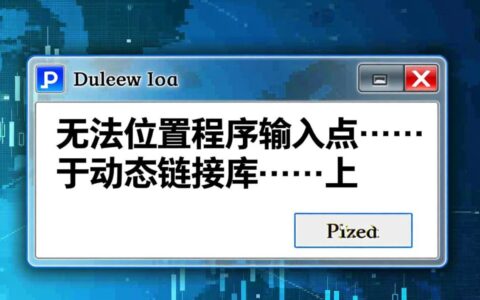
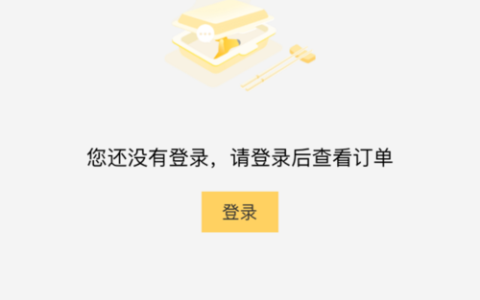
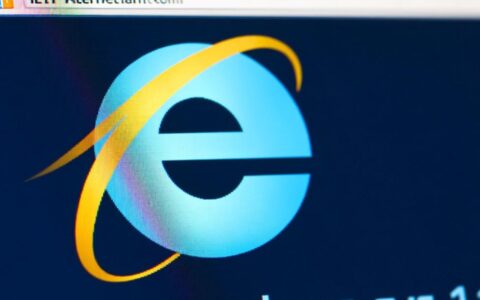
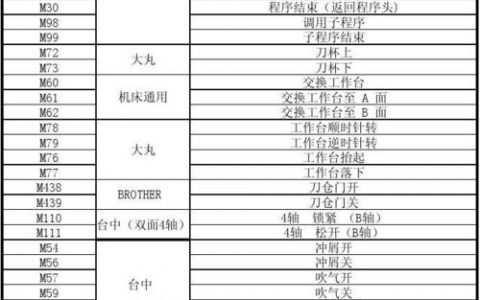

发表回复